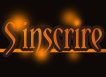II. Comment l'utiliser?a) Premiers pasDès que vous allez démarrer le logiciel, vous serez peut être déstabilisé par l'interface notamment, cela est normal, et d' autant plus si vous n'avez jamais utilisé de logiciel vocal.
Voici l'interface en question (retouche paint, les couleurs de soulignage et les grands titres sont pour vous aider, ils n'existent pas dans le logiciel) :

Procédons par ordre, de gauche à droite :
- En rouge le bouton " Connexion", qui vous permet simplement de vous connecter au serveur de votre choix.
- En vert (non actif ici) le bouton "canaux" (channels), ce bouton ouvre le menu en relation avec les canaux (voir II. c) )
- En bleu, le bouton "joueurs" (players), nécéssaire quasiment qu'aux administrateurs du serveur, ceci leur permet de renvoyer un joueur par exemple... mais nous ne l'utiliserons pas car nous ne sommes pas administrateurs ^^
- En violet, le bouton "self", bouton très peu utilisé (enfin pour ma part) qui sert à couper son micro, son casque, et d'autres options.
- En marron, le bouton "Enregistrement" (recording), qui peut être assez utile dans certains cas et qui permet l'enregistrement de la conversation.
- En jaune, le bouton "info" qui permet de se renseigner sur les infos du serveurs ou du réseau que vous utilisez par exemple.
- En noir, le bouton "paramètres" (settings), onglet à connaitre parfaitement si on veux aider ses amis à découvrir TS (comme moi je le fais) et qui sert à configurer votre casque, votre micro... cet onglet est peut être compliqué mais très pratique

(voir II. d) ).
- En blanc, le bouton "aide" (help) dont ne vous avez presque pas besoin, car votre aide c'est moi^^, vous pouvez me faire confiance. Cependant, je dit "presque" car si vous avez un bug ou un soucis que vous n'arrivez pas à résoudre, consultez la FAQ dans cet onglet.
Pour apprendre les bases de ce logiciel, nous n'utiliserons que les boutons "connexion", "paramètres" et "canaux". Par ailleurs, les 3 parties de l'interface vont vous être faciles à comprendre dans très peu de temps car sur ce point, le logiciel est assez bien organisé et bâti.
b) ConnexionLe point surement le plus important du tutorial, mais pas très compliqué.
Il suffit de cliquer sur le bouton "connection" et de cliquer ensuite (dans le menu qui apparaît) sur "connexion rapide (quick connect)
Vous voyez apparaître une petite fenêtre avec plusieurs conditions à remplir:
- Adresse du serveur (server adress): Pandorus devrait nous la faire passer suite à ce tuto. Il faut simplement écrire ce que pandorus nous dira de mettre.
- Pseudo: ici pas de difficulté, il s'agit de votre pseudo sous
World of Warcraft. Si vous utilisez plusieurs personnages (rerolls), vous pouvez faire ainsi : pseudo du personnage
"principal/secondaire".
- Nom de connexion (connexion name), option: ne mettez rien ici
- Mot de passe (password) : le mot de passe n'est utilisé que pour les serveurs privé, ici je crois que pando va nous fournir un serveur public, ne mettez donc rien non plus.
Connectez vous...
Et voilà, vous débarquez sur le monde de Teamspeak!!
Commençons par l'interface du serveur: tout en haut, vous avez le nom du serveur. A gauche, les petits ronds verts (si vous en voyez) sont des joueurs, si leurs rond s'allume, cela veut dire que c'est eux qui parle, de même pour vous évidemment. Toujours à gauche, s'intercalant entre les ronds verts, vous avez des petites icônes bleues qui sont des canaux ( voir paragraphe suivant). Pour l'instant, ne vous interressez pas aux lettres entre parenthèses à la droite des pseudos.
Passons aux infos serveur, pas de notification très importantes à annoncer, tout est affiché, il suffit de lire (pas d'obligation bien sur ^^)
Enfin, en bas, les évènements et la chat box écrit. Celà permet d'écrire aux gens de votre canal par écrit, ce qui ne sert à rien puisque c'est un logiciel vocal^^ De plus, lorsque vous serez sur le logiciel, vous serez aussi dans le jeu, où il y a une chat box bien plus pratique. Par ailleurs, on vous marque dans cette partie de l'interface ce qui se passe actuellement sur le serveur.
c) Créer une chaîneUne chaîne (ou canal) est un mot que j'ai employé à plusieurs reprises plus haut dans le tuto. Imaginez en fait que Teamspeak est un grand bâtiment. Les chaînes sont tous simplement les salles qui constituent le bâtiment. Et si vous êtes dans une chaîne, vous ne pouvez parler qu'avec les membres de cette chaîne. Voilà pour vous repérer un peu. C'est le même principe dans WoW avec le canal général, commerce, guilde...
Pour rejoindre une chaîne, cherchez la tout simplement dans l'interface du serveur avec le nom qu'on vous à donné et double-cliquez dessus, pour la nôtre, je pense que nous allons l'appeler "Les templiers du délire" simplement.
Si la chaîne que vous recherchez n'existe pas (assurez vous d'avoir vérifié), il faut la créer, pour que les autres membres de la guilde puissent vous y rejoindre. Pour créer la chaîne, il faut cliquer sur le bouton "canaux" (channels) et "créer une chaîne" (create a channel), donnez lui un nom (comme je l'ai dit "les templiers du délire") et un mot de passe de préférence. Annoncez le mot de passe à la guilde en jeu pour qu'ils puissent vous rejoindre. Il peut être toujours le même ou changer à chaque fois, ceci reste encore à débattre.
d) ParamètresJe suis vraiment désolé mais vu la complexité du sujet, il vaudrai mieux, aussi bien pour vous et pour moi, se contacter en jeu pour paramétrer ENSEMBLE en temps voulu votre configuration. Car celle-ci dépend de la configuration de votre PC, de votre casque, de votre micro, si votre micro est intégré au casque ou dans une webcam... bref, contactez moi en jeu, merci.
III. Autres fonctions.Ce paragraphe va se révéler très cours car tout ce que je pensait y mettre, je l'ai mis dans les fonctions des boutons (avec les couleurs). Cependant, je souhaite rajouter une chose: le bouton "self", j'ai dit que je l'utilisait peu, mais cela ne veut pas dire que vous ne devez pas l'utiliser! Si par exemple vous recevez un coup de téléphone, au lieu de rester devant votre ordi et faire profiter les autres joueurs de votre appel, vous pouvez coupez votre micro dans cet onglet par exemple. Pour le remettre, réappuyez sur le bouton du coupage de micro, et il va se remettre ( eh oui, paradoxalement). Si vous êtes souvent confrontés à ce genre de situations, prenez l'habitude d'utiliser le bouton "self" pour éviter d'ennuyer les personnes sur Teamspeak

Je précise bien que le bouton "self" a d'autres fonctionnalités, à vous de les exploiter comme bon vous semble.
Voilà , suite à mon gros pavé, il ne me reste plus qu'à vous dire :Ce n'est pas si compliqué Teamspeak en fait!!